Как да приложите прозрачност към SVG

Научете как да приложите прозрачност към SVG графики в Illustrator. Разгледайте как да извеждате SVG с прозрачен фон и да прилагате ефекти на прозрачност.
Можете да използвате функцията Clip в анимациите, за да разкриете или скриете части от елемент; имате два начина да го направите. В допълнение към инструмента за изрязване, Adobe Edge Animate CC разполага с раздел Clip в панела Properties, който можете да използвате, за да изрежете или отрежете части от елемент (текст, изображения или каквото и да било). Тази фигура показва секцията Clip в панела Properties.
Трябва да превключите превключвателя Clip, за да активирате свойствата.
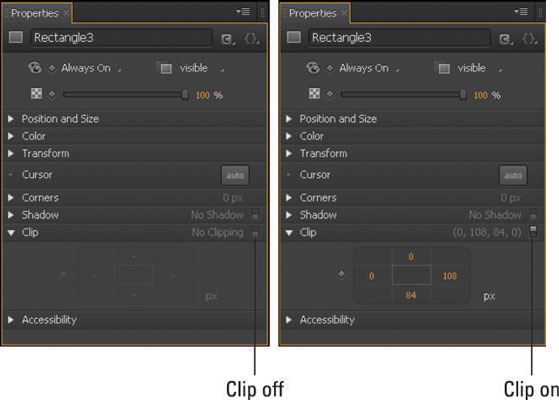
Настройката по подразбиране на атрибутите на клипа.
px контролите засягат елемента по кръгов начин: горният px (оранжевото число) засяга горната част на изображението, десният px засяга дясната страна на изображението, долният px засяга долната част на изображението и px върху ляво засяга лявата страна на изображението.
За да видите зелената рамка и изрязаната област, трябва да изберете инструмента Clip.
Следните стъпки показват как работи това използване на функцията Clip:
Щракнете върху изрязания елемент, за да го изберете.
Щракнете върху инструмента Clip.
Елементът придобива зелена рамка и изрязаната област става видима.
Изрежете точно 50 px от елемента отгоре надолу, като зададете оранжевото число отгоре на 50 и числото вдясно на ширината на елемента (както е показано на фигурата).
Adobe Edge Animate CC е достатъчно интелигентен, за да предостави ширината и височината на елемента за вас.
Щракнете върху диаманта на ключовия кадър, за да зададете избраните от вас свойства във времевата линия.
Ако не искате да въведете число, за да посочите колко свойство Clip да приложите, можете да щракнете и плъзнете върху оранжевото число, за да увеличите или намалите областта на клипа.
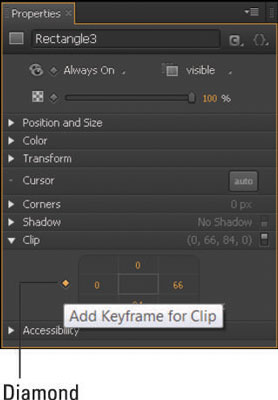
Щракнете върху диаманта, за да създадете ключов кадър.
Задайте Pin и Playhead във времевата линия и след това задайте стойността Top и Left за свойството Clip на 0.
Получената анимация разкрива изрязаната област на елемента.
Можете да прегледате цялата анимация, показваща както забулването, така и разкриването на изрязаната част от елемента, на сцената или в браузър.
Ако зададете стойностите на долния и десния клип на 0, правите елемента невидим.
Научете как да приложите прозрачност към SVG графики в Illustrator. Разгледайте как да извеждате SVG с прозрачен фон и да прилагате ефекти на прозрачност.
След като импортирате изображенията си в Adobe XD, нямате голям контрол за редактиране, но можете да преоразмерявате и завъртате изображенията точно както бихте направили всяка друга форма. Можете също така лесно да закръглите ъглите на импортирано изображение с помощта на ъгловите приспособления. Маскиране на вашите изображения Чрез дефиниране на затворена форма […]
Когато имате текст във вашия Adobe XD проект, можете да започнете да променяте свойствата на текста. Тези свойства включват семейство шрифтове, размер на шрифта, тегло на шрифта, подравняване, разстояние между символите (кернинг и проследяване), разстояние между редовете (водещо), запълване, граница (черта), сянка (падаща сянка) и размазване на фона. Така че нека разгледаме как се прилагат тези свойства. Относно четливостта и шрифта […]
Точно както в Adobe Illustrator, монтажните табла на Photoshop предоставят възможност за изграждане на отделни страници или екрани в рамките на един документ. Това може да бъде особено полезно, ако създавате екрани за мобилно приложение или малка брошура. Можете да мислите за монтажна област като специален тип група слоеве, създадена с помощта на панела Слоеве. Неговото […]
Много от инструментите, които намирате в панела InDesign Tools, се използват за рисуване на линии и форми на страница, така че имате няколко различни начина за създаване на интересни чертежи за вашите публикации. Можете да създавате всичко от основни форми до сложни чертежи в InDesign, вместо да се налага да използвате програма за рисуване като […]
Опаковането на текст в Adobe Illustrator CC не е същото като опаковането на подарък – по-лесно е! Обвиването на текст принуждава текста да се обвива около графика, както е показано на тази фигура. Тази функция може да добави малко креативност към всяко парче. Графиката принуждава текста да се обвие около нея. Първо, създайте […]
Когато проектирате в Adobe Illustrator CC, често се нуждаете от форма с точен размер (например 2 x 3 инча). След като създадете форма, най-добрият начин да я преоразмерите до точни измервания е да използвате панела Transform, показан на тази фигура. Изберете обекта и след това изберете Window→Transform to […]
Можете да използвате InDesign за създаване и модифициране на графики с QR код. QR кодовете са форма на баркод, който може да съхранява информация като думи, числа, URL адреси или други форми на данни. Потребителят сканира QR кода, използвайки своята камера и софтуер на устройство, като смартфон, и софтуерът използва […]
Може да има момент, когато имате нужда от нова снимка, за да изглеждате стара. Photoshop CS6 ви покрие. Черно-бялата фотография е по-ново явление, отколкото си мислите. Дагеротипите и други ранни снимки често имат кафеникав или синкав оттенък. Можете да създавате свои собствени шедьоври в тон на сепия. Тонизираните снимки могат да създадат […]
Използвайки функцията Live Paint в Adobe Creative Suite 5 (Adobe CS5) Illustrator, можете да създадете желаното от вас изображение и да запълните региони с цвят. Кофата на Live Paint автоматично открива региони, съставени от независими пресичащи се пътеки, и ги запълва съответно. Боята в даден регион остава жива и тече автоматично, ако има […]







